8 Cel mai bun software de text la vorbire (gratuit, plătit, online și offline)
Publicat: 2022-02-13În această postare, veți găsi unele dintre cele mai bune software-uri text to speech (gratuit și plătit), care funcționează atât offline, cât și online și pot fi disponibile pentru computer, precum și pentru smartphone-uri.
Am analizat aproape 15-20 de programe text to speech disponibile pe piață și dezvăluim cele mai bune pentru dvs. Pentru a lua o decizie rapidă, puteți sări direct la secțiunea noastră de concluzii. În continuare, vă prezentăm un scurt rezumat care vă va ghida către software-ul TTS recomandat în funcție de nevoia și situația dvs.
Sugestie: Când aveți nevoie de voci AI realiste, trebuie să utilizați un software profesional. Vă sugerăm MURF pentru cele mai bune funcții.
Cuprins
Ce este software-ul text to speech și cum vă ajută acesta?
Software-ul text to speech sau say TTS este un program creat pentru a converti textul digital în formă audio. În general, toate programele TTS permit utilizatorilor să introducă text în interfața lor cu cuvântul cheie extern sau cu tastatura de pe ecran și apoi fie să exporte în format audio, fie pur și simplu să rostească vocea umană sau generată de computer.
De asemenea, cu ajutorul tehnologiei de recunoaștere optică a caracterelor (OCR), software-ul TTS poate citi cărțile tipărite, textul de pe hârtiile scanate și fișierele de imagine.
Utilizarea software-ului Text to Speech
Software-ul text-to-speech ajută utilizatorii într-o varietate de moduri. Unele dintre utilizările comune ale software-ului TTS sunt:
Salvator pentru Youtuberi: În lumea de astăzi, software-ul TTS a fost folosit cel mai mult de noii YouTuberi care și-au început recent călătoria pe YouTube. Având software-ul gratuit bazat pe TTS, ei pot rezolva problema microfonului scump pe care nu și-l permit acum sau, de asemenea, TTS ajută utilizatorii care se confruntă cu probleme de vorbire sau vocea lor nu este suficient de bună pentru scopul înregistrării.
Soluție pentru deficiențe de vedere și dislexie: când Google a lansat software-ul TTS în 2013, scopul său principal este de a ajuta persoanele care fie au o vedere scăzută, fie acei studenți care se confruntă cu probleme la citire. De atunci, s-au dezvoltat o mulțime de software text-to-speech și chiar și în școli și colegii, profesorii și educatorii au folosit această tehnologie pentru a-i învăța pe elevi care se confruntă cu tipuri similare de probleme.
Economisește mii de dolari: Afacerile precum companiile de jocuri, agențiile de publicitate etc., care au nevoie zilnic de artiști profesioniști de voce off, cu accente diferite, pot economisi mulți bani cu ajutorul unui software premium de tip text.
Iubit de scriitori și cititori: cu ajutorul programelor TTS, scriitorii își pot îmbunătăți abilitățile de scriere pur și simplu ascultând cuvintele lor scrise și editand, precum și corectând cuvintele pronunțate greșit. De asemenea, persoanele care sunt susceptibile de a citi cărți electronice Kindle și alte cărți online pot beneficia de ajutor de la acest software pentru a converti cărțile electronice lungi în format audio.
Economisește timp: nu numai cărțile, ci și aceste software-uri TTS pot transforma și pdf, word, pagini web și alte documente într-un format audibil, astfel încât utilizatorii să poată asculta oricând cu smartphone-ul lor, chiar și în timp ce se angajează în alte activități, cum ar fi călătoriile într-un metrou, plimbare, grădinărit și altele.
Lista celor mai bune software-uri de text în vorbire (bazate online)
În această secțiune, vom prezenta instrumente Text to speech care sunt disponibile pentru utilizare online. Utilizatorul nu trebuie să instaleze nimic pe computerul său, iar aceste instrumente sunt ușor de accesat pe orice dispozitiv, inclusiv smartphone, tabletă, desktop etc.
După ce am analizat mai mult de 10-15 instrumente online TTS bazate pe web, iată lista noastră finală:
1.Murf AI generator de voce (gratuit + premium): cel mai bun software profesional text-voce online
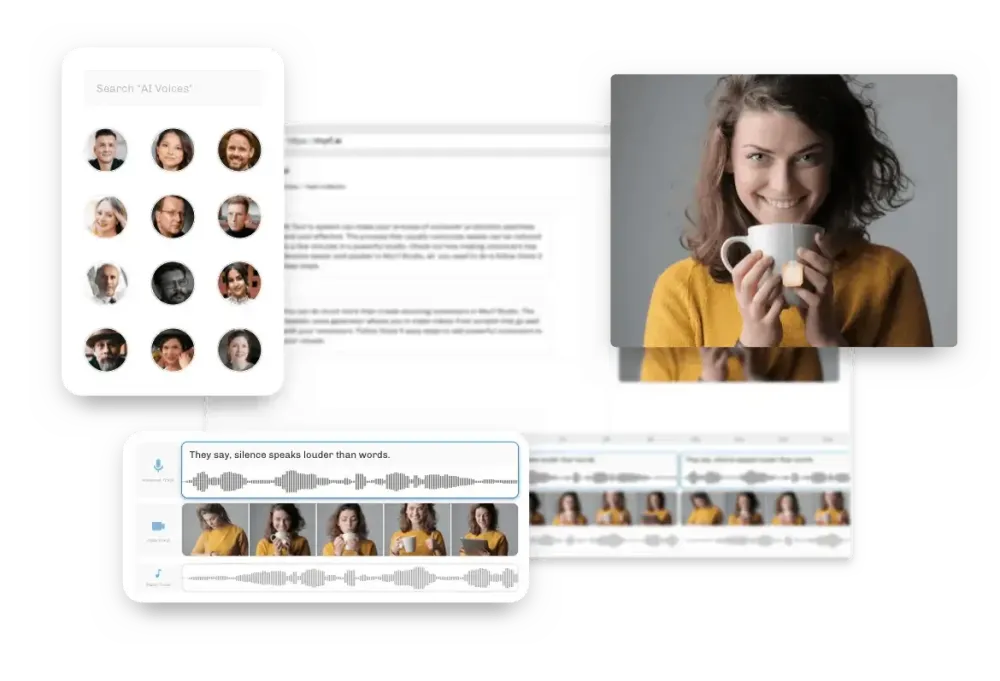
Generatorul de voce Murf AI oferă un studio de voce AI bazat pe text, care poate converti înregistrările de acasă sau scripturile direct în voiceover. Studioul are peste 110 de voci AI și acceptă peste 15 limbi. Murf Studio permite, de asemenea, integrarea de la capăt la capăt a vocii off în imagini.
Pentru început, Studioul oferă o redare de 10 minute de voce off, astfel încât să puteți testa studioul, să încercați vocile și, de asemenea, să verificați diferitele caracteristici de stil din studio.
Caracteristici Murf AI:
- Limbi: puteți crea voci în 19 limbi în Murf Studio. Aceste limbi includ arabă, chineză, daneză, olandeză, engleză (SUA, Marea Britanie, indiană, australiană), finlandeză, franceză, germană, hindi, italiană, japoneză, coreeană, norvegiană, portugheză, română, rusă, spaniolă, tamilă, turcă
- Voci: Există o varietate de voci disponibile în studio. Fiecare dintre voci este clasificată în funcție de grupă de vârstă, gen și accent. Deși toate vocile pot fi folosite pentru orice caz de utilizare, unele oferă gravitate sau adaugă un ton de empatie livrării. Deci, în funcție de conținutul dvs., de tipul de dispoziție pe care doriți să o creați, puteți alege o voce care se referă la publicul dvs.
- Stil – Pauză, accent, viteză, înălțime: Vocea off nu înseamnă doar convertirea unui script în audio. Pentru ca vocea off să aibă sens, trebuie spusă într-un anumit fel, cu viteza potrivită, cu tonul potrivit, cu pauzele potrivite în momentele potrivite și cu accent pe cuvintele potrivite. Murf Studio are toate aceste caracteristici de stil care permit să stilizeze livrarea vocii off conform cerințelor.
- Pe bază de text: Producătorii de voce off pe bază de text sunt versatile pur și simplu pentru că tot ce trebuie să faceți este să vă încărcați scriptul și să convertiți. Dar nu doar atât, vă permite să editați scriptul în timp real pe măsură ce construiți vocea off. Dacă un cuvânt sau o expresie nu sună corect, dacă livrarea nu se potrivește cu imaginile, o poți edita chiar în acel moment. Reduce efortul și cheltuielile necesare pentru reînregistrarea unei voce off folosind metode tradiționale.
- AI Grammar Assistant: Editorul de text al Murf Studio este alimentat cu AI Grammar Assistant care oferă sugestii și evidențiază erorile gramaticale pentru a se asigura că scriptul pentru traducerea vocală se desfășoară fără probleme și fără erori.
- Convertor de înregistrare vocală: pentru podcasturi și interviuri în care doriți să păstrați tonul obișnuit al conversației, Murf Studio vă permite să încărcați înregistrarea direct și să o convertiți într-o voce off, alegând voci diferite pentru difuzoare diferite.
- Adăugați videoclipuri și imagini: multe software-uri pentru voce off pot crea voci off pe care le puteți exporta ca fișier și apoi le puteți sincroniza cu imaginile dvs. printr-un software diferit. Dar în Murf Studio puteți încărca videoclipuri, imagini, puteți ajusta sincronizarea și o puteți sincroniza cu vocea off creată direct în studio. Deci, Murf Studio funcționează și ca un spațiu de lucru unic, unde vă puteți crea conținutul de la zero.
- Colaborare: Destul de des creăm conținut cu o echipă. Acest lucru devine dificil pentru un generator de voce off și, prin urmare, Murf Studio oferă o funcție de colaborare pentru utilizatorii Pro și Enterprise.
Tarife și planuri Murf AI:
Murf AI are planuri potrivite pentru diferite tipuri de creatori, echipe sau o singură utilizare.
Gratuit: Fiecare înregistrare vine cu 10 minute de timp gratuit de redare a vocii off. Puteți testa toate funcțiile și vocile înainte de a lua decizia de a găsi planul potrivit.
O singură dată: dacă nu sunteți un creator de conținut obișnuit și doriți să lucrați la un singur proiect, vă puteți abona la un plan unic. Aceasta acoperă 30 de minute de conversie text în vorbire și acces la toate vocile și funcțiile de bază.
De bază – Planul de bază funcționează ca un abonament entry-level, incluzând acces la peste 60 de voci în Murf în 10 limbi și toate funcțiile necesare pentru a crea voci AI, videoclipuri voce sau prezentări de voce dintr-un script.
Pro - Acest plan vine cu funcții complete și, de asemenea, acces la peste 115 voci în 17 limbi. Pe lângă setul de instrumente de bază, Murf Pro găzduiește o grămadă de funcții interesante, cum ar fi Schimbarea vocii Speech to text și Editarea vocii înregistrate.
Întreprindere: Când trebuie să lucrați constant cu echipa dvs. la proiecte, un singur acces la cont poate crea fluxuri de lucru dificile. Planul Enterprise vă ajută pe dvs. și echipa dvs. să lucrați împreună într-un singur spațiu de lucru. Planul Enterprise acceptă un cont de administrator, împreună cu subconturi pentru gestionarea proiectelor și controlul accesului în rândul membrilor echipei.
Murf AI Pros
- Instrument foarte simplu de utilizat
- Vocile sună foarte realiste
- Capacitatea de a sincroniza videoclipuri sau prezentări în cadrul instrumentului
- Funcții de colaborare pentru echipe
- Editare audio din text
- Convertiți înregistrările de acasă în voci AI
- Vocile pot fi folosite în scopuri publicitare
Murf AI Cons
- Utilizatorii nu pot exporta vorbirea în MP3 în cadrul planului gratuit
- Suportul API este absent
- Încărcarea documentului de script nu este acolo
Cum să utilizați software-ul online bazat pe cloud Murf AI Voice Generator
Lucrul la Murf Studio poate fi intuitiv chiar și pentru utilizatorii începători. Interfața este simplă și vă permite să vă editați reclamele, astfel încât să vă puteți construi conținutul pe o singură platformă.
Așa că haideți să ne aprofundăm în cei trei pași simpli pentru a face acea voce off de calitate în câteva minute.
Întreaga bibliotecă de voci a lui Murf este disponibilă într-un meniu derulant în studio, unde puteți reda fiecare dintre acestea până când sunteți sigur de selecția dvs. De asemenea, puteți selecta o anumită voce și puteți reda câteva propoziții din scenariul dvs. în voce înainte de a finaliza alegerea. De asemenea, puteți utiliza voci diferite pentru diferite secțiuni ale vocii off.
Biblioteca include peste 110 voci în peste 15 limbi, iar catalogul continuă să crească.
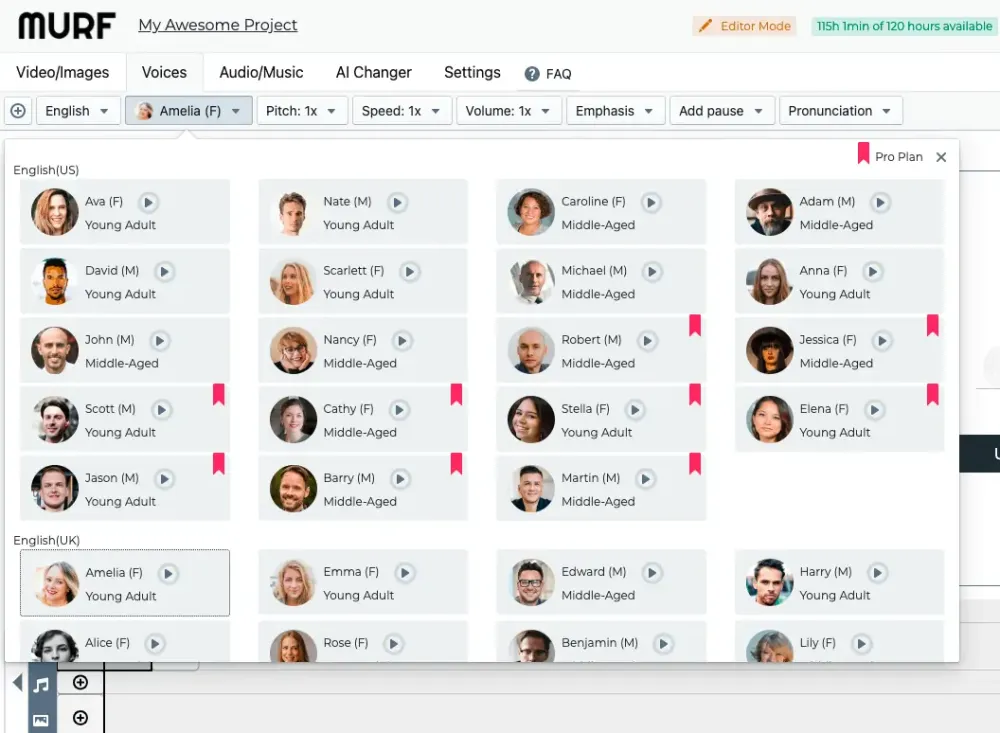
PASUL 02: Introduceți scriptul voice over:
Puteți începe să vă scrieți scripturile în editorul de text sau, dacă aveți scriptul pregătit, puteți pur și simplu să-l copiați și să-l lipiți. Editorul este, de asemenea, alimentat cu un asistent de gramatică AI pentru a vă face verificările ortografice și gramaticale perfecte. De asemenea, puteți încărca direct înregistrarea de acasă.
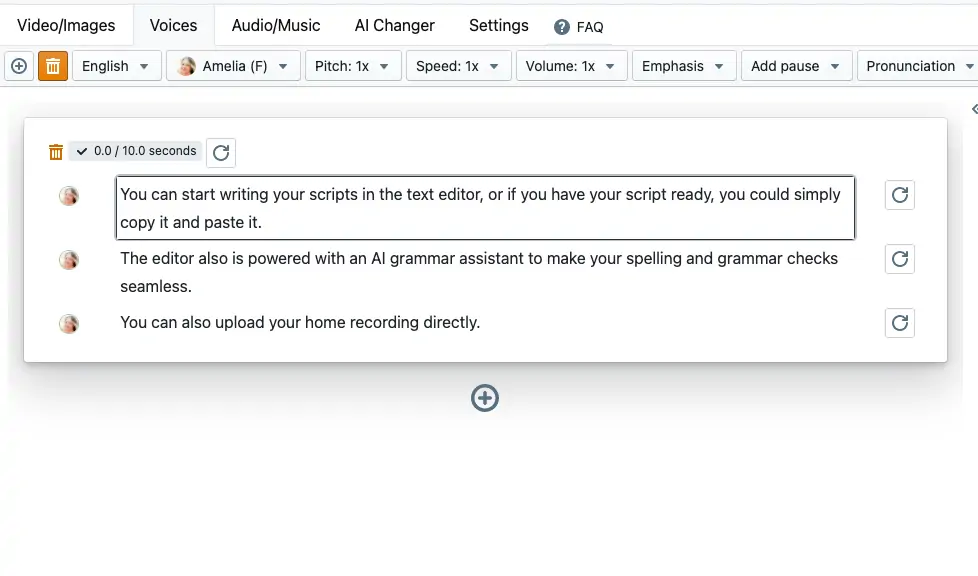 Pasul 03: Editați-vă vocea off:
Pasul 03: Editați-vă vocea off:
Fiecare bloc de text are o limită de 1000 de caractere. Odată ce ați depășit această limită, trebuie doar să adăugați un nou bloc de text folosind butonul „ + ” chiar sub blocul de text. După ce ați adăugat scriptul în blocurile de text, plasați cursorul în locurile în care doriți să adăugați pauze și din meniul de sus, selectați opțiunea „ Adăugați o pauză ” pentru a alege durata potrivită a pauzelor. De asemenea, puteți personaliza durata pauzelor după alegerea dvs.
Acum puteți trece la una dintre cele mai personalizabile și distractive părți ale producției de voce, pentru a pune accentul pe livrarea scenariului dvs. Adăugarea de accent este la fel de ușor ca deplasarea cursorului de-a lungul unui grafic. Din meniul de sus, alegeți opțiunea „ Adăugați accent ” și veți vedea un grafic cu propoziția selectată chiar deasupra acestuia. Deplasați-vă în grafic pentru a pune accent pe anumite părți ale propoziției și redați-l în editorul dvs. de text, iar propoziția este gata!
Urmați procesul pentru fiecare dintre propozițiile dvs. și schimbați viteza și înălțimea vocii în funcție de conținutul scenariului dvs.
PASUL 04: Testare – Editare – Descărcare și Partajare
Odată ce ați terminat de editat scriptul, puteți accesa pur și simplu butonul „Build Audio”, care vă va reda instantaneu vocea.
Acum poți să dai clic pe butonul de redare, să vezi cum sună imaginile tale cu sunetul. Vă puteți sincroniza imaginile în funcție de ritmul vocii off. Chiar și după exportul proiectului, acesta va fi disponibil în spațiul de lucru, astfel încât să puteți reveni oricând și să faceți mai multe modificări și să îl redați din nou, până când sunteți complet mulțumit de sunet.
Odată ce totul este setat, descărcați fișierul în HD direct dacă aveți deja un plan sau puteți face upgrade la un abonament sau un plan unic. Puteți partaja accesul creând un link care poate fi partajat fie pentru o anumită perioadă de timp, fie pentru întreaga viață.
În cazul în care doriți să lucrați cu echipa dvs. la un proiect, ar trebui să verificați planurile Pro sau Enterprise, care vă vor permite să colaborați cu alții în timp real.
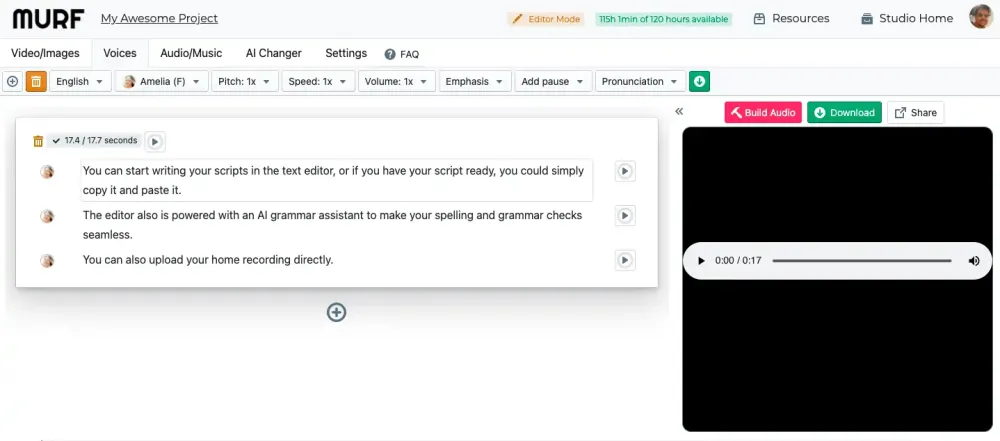
2. Amazon Polly (Free+ Premium): Cel mai bun software gratuit pentru text în vorbire online
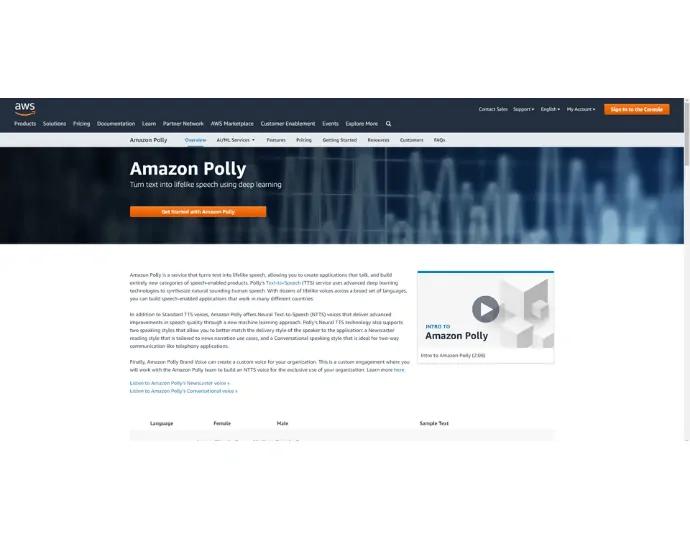
Amazon Polly se află pe prima poziție pe lista noastră, iar motivul este calitatea și planurile de preț pe care le oferă utilizatorilor finali. Am constatat în timpul textului nostru că calitatea vocii produsă de Amazon Polly este nebun de naturală și reală.
Notă: folosim Amazon Polly pentru a realiza videoclipuri pentru canalul nostru YouTube
Pe lângă Alexa (un instrument de vorbire în text), Amazon a dezvoltat și Amazon Polly pentru a converti textul în format audio. Scopul principal din spatele creării Amazon Polly este de a permite dezvoltatorilor să permită să creeze o aplicație activată pentru vorbire. Cu toate acestea, dacă sunteți Youtuber sau o persoană care caută software TTS pentru uz personal, puteți utiliza în continuare Amazon Polly din interfața lor web.
Amazon Polly folosește învățarea profundă pentru a transforma textul într-un discurs uman, care este incredibil și cu greu găsiți în alte produse de pe piață.
Caracteristici Amazon Polly
- NTTS (Nural Text to Speech): Da, NTTS este diferit de TTS standard. Cu ajutorul învățării automate, Amazon Polly poate oferi un discurs de calitate care nu este văzut în abordarea standard TTS. Cu abordarea NTTS, puteți face vocea mărcii dvs. personalizate pentru organizația dvs. Pentru a crea o voce de brand, echipa Amazon Polly și echipa ta trebuie să lucreze împreună.
- Acceptă mai mult de 25 de limbi: Amazon Polly a oferit un serviciu de voce TTS real (bărbați și femei) pentru aproape fiecare limbă care este populară pe planetă. De asemenea, aveți opțiunea de a alege un vorbitor din lista disponibilă care vorbește limba dvs. Câteva nume de limbi populare sunt: engleză SUA, engleză britanică, arabă, engleză indiană, franceză, canadiană franceză, chineză, japoneză, italiană etc. Pentru a vedea lista completă a limbilor acceptate, faceți clic aici .
- Un API simplu pentru dezvoltatori: pentru a vă integra aplicațiile cu vocea Amazon Polly, trebuie să utilizați Amazon Polly API. Cu aceasta, trebuie doar să trimiteți un text pe care doriți să îl convertiți în vorbire către Amazon Polly și, în schimb, veți obține discursul convertit fie în fluxul audio, fie în format audio standard (Exemplu MP3)
- Semne de vorbire: semnele de vorbire nu sunt altceva decât metadate care ar trebui sintetizate atunci când un utilizator solicită semne de vorbire pentru un anumit cuvânt sau text. Cu cuvinte simple, poți folosi semnele de vorbire pentru a-i spune lui Amazon Polly să sincronizeze vorbirea cu animația facială (sincronizarea buzelor) a unui om sau pentru a evidenția orice cuvânt specific dintr-un discurs. Semnele de vorbire joacă un rol major în producerea unei voci realiste.
- Loudness, Pitch și Voice Rate: Toate acestea pot fi ajustate cu ușurință atunci când utilizați Amazon Polly.
- Stilul de vorbire: Amazon Polly are 2 stiluri de vorbire în care textul poate fi sintetizat: Newscaster și Conversational. Newscaster rostește un discurs dacă este rostit de vreo prezentatoare de știri. Pe de altă parte, stilul conversațional poate fi folosit pentru a oferi un sunet uman mai natural. În prezent, aceste două stiluri sunt limitate doar la en-US (engleza SUA) și es-US (spaniola SUA).
- Accesibilitate: Pe lângă suportul API, Amazon Polly poate fi accesat prin consola de management AWS (site web cloud AWS) și prin interfața de linie de comandă (CLI) AWS
- Controlul pronunției: Amazon este pe deplin capabil să ofere unui utilizator controlul asupra pronunției oricărui cuvânt. Acest lucru se poate face cu fișierul XML. Utilizatorul trebuie să definească stilul de pronunție al oricărui cuvânt prin încărcarea unui fișier XML cu intrări lexicale.
Prețuri și planuri Amazon Polly
Urmează partea cea mai așteptată pe care vreau să o discut cu voi. În lumea software-ului scump TTS, Amazon Polly este singurul software profesional care oferă o probă gratuită de 1 an tuturor utilizatorilor.
Să aruncăm o privire asupra planurilor:
Nivelul Amazon Polly gratuit:
În cadrul nivelului gratuit, utilizatorul primește 5 milioane de caractere vocale standard și 1 milion de caractere vocale neuronale pentru a le converti în vorbire. Nivelul gratuit este de 1 an și va începe când veți solicita primul discurs.
Plătiți pe măsură ce mergeți Model:
Acesta este planul plătit Amazon început după ce finalizați nivelul gratuit. În conformitate cu aceasta, utilizatorul trebuie să plătească în funcție de numărul de caractere. Pentru vocile standard, utilizatorul a taxat 4 USD per 1 milion de caractere, iar pentru vocile neuronale, utilizatorul a taxat 16 USD per 1 milion de caractere.
Amazon Polly Pro
- Vocile și discursurile exportate pot fi utilizate pentru uz comercial.
- Perioada de probă gratuită foarte lungă (1 an)
- Ieftin și cea mai bună calitate naturală a vocii în comparație cu alte instrumente
- Ușor accesibil
- Controlul pronunției este acolo.
- Libertatea de a folosi orice limbă în orice moment, fără a plăti bani în plus.
- Speech poate fi descărcat ca format MP3 într-un plan gratuit
Amazon Polly Contra
- Utilizatorul nu are opțiunea de a importa fișiere de documente, cum ar fi docx, pdf etc., într-un Amazon Polly bazat pe cloud.
- Nu este disponibilă nicio secțiune de marcaje text.
- Suportul pentru formatul de fișier .wav este absent
- Din cauza lexiconelor XML, Amazon Polly este relativ greu de utilizat atunci când un utilizator trebuie să facă ajustări în vorbire, cum ar fi accentul, pauze etc.
Cum să utilizați software-ul online bazat pe cloud Amazon Polly Text to Speech
Tutorial video: Cum să utilizați software-ul Amazon Polly text to speech
În acest videoclip, vă arătăm cum funcționează Amazon Polly și vă oferim, de asemenea, demonstrația live a Amazon Polly Voices. Nicio problemă, dacă nu ai timp să vizionezi un videoclip, poți oricând să urmezi pașii menționați după videoclip.
În această secțiune, veți învăța cum să utilizați interfața web Amazon Polly AWS pentru a converti textul în vorbire. După înregistrarea la Amazon AWS, urmați acești pași:
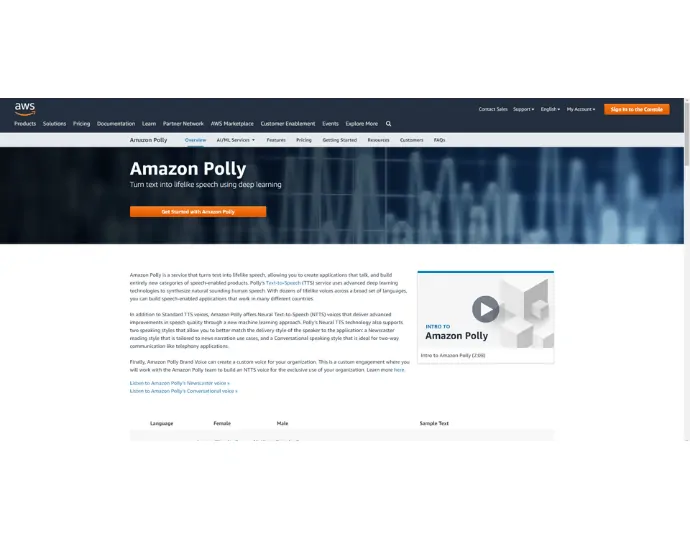
Aflați cum să utilizați instrumentul online text la vorbire Amazon Polly
Timp total: 5 minute
Pasul 1: Conectați-vă la Amazon Polly
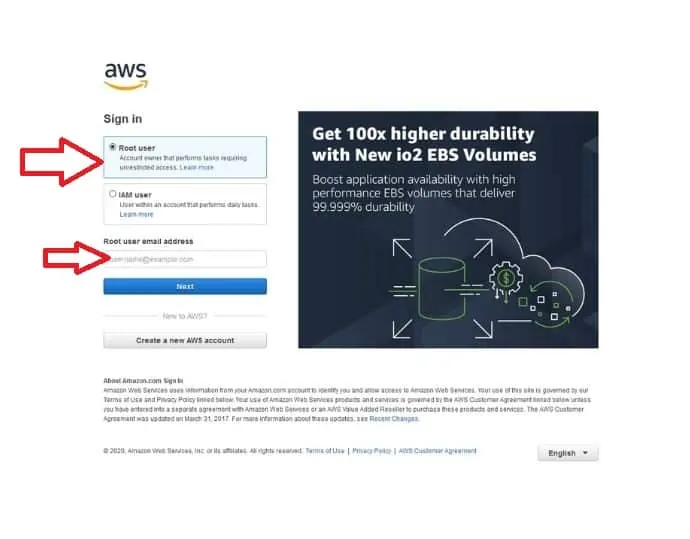
AWS este liber să se înregistreze. Asigurați-vă că vă conectați ca proprietar rădăcină AWS
Pasul 2: Căutați Amazon Polly
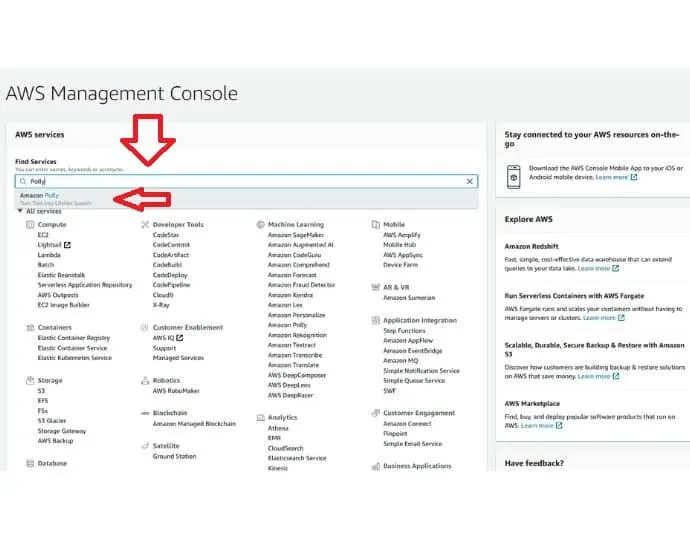
De îndată ce vă conectați, veți fi redirecționat către consola de management AWS. Căutați Amazon Polly în caseta de căutare afișată sub opțiunea „Găsiți servicii”. Faceți clic pe Enter.
Pasul 3: Începeți
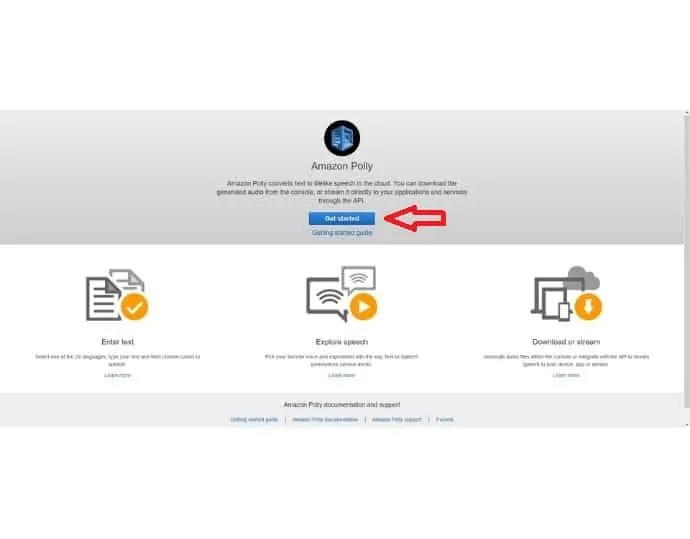
Faceți clic pe butonul de pornire pentru a deschide interfața Amazon Polly sau puteți afla mai multe despre acest instrument făcând clic pe linkul ghidului de începere. Dau clic pe „Începeți”
Pasul 4: Introduceți text, Configurați setările și Exportați
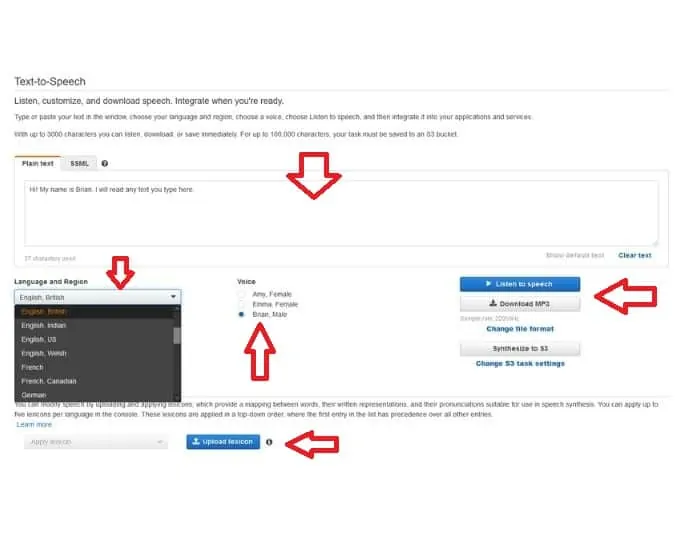
Acum vă aflați pe interfața principală a Amazon Polly. Mai întâi, introduceți text în caseta de text și apoi selectați limba preferată din „butonul pentru limbă și regiune”. Apoi selectați orice voce disponibilă din vocile date și apoi, în sfârșit, ascultați sau descărcați vorbirea în format MP3. Dacă trebuie să schimbați pronunția, trebuie să încărcați un fișier de lexic atingând butonul de lexic.
Înrudit: Cel mai bun software de recunoaștere a vorbirii
3. Natural Reader Online (gratuit + premium)
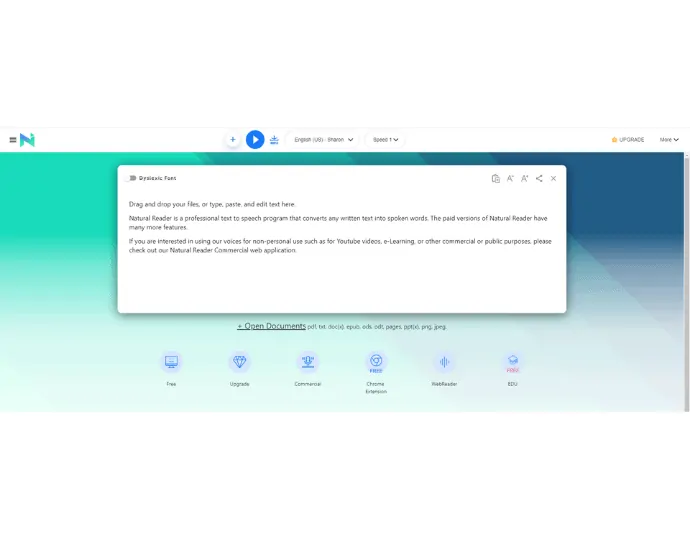
Natural reader Online este un pachet complet de software TTS. Indiferent dacă aveți nevoie de el online sau offline sau pentru mobil, Natural reader se ocupă de tot. Au un total de 5 produse separate bazate pe TTS și „natural reader online” este unul dintre ele despre care discutăm acum. Singurul dezavantaj al Natural reader Online este că nu puteți folosi vocile generate de această aplicație personală online în niciun scop comercial, de exemplu, videoclipurile de pe Youtube. Pentru aceasta, trebuie să cumpărați aplicația comercială separată bazată pe web, care este cam scumpă.
Caracteristici Natural Reader
- Mai multe fișiere de document acceptate: Cititorul Natural oferă utilizatorului flexibilitatea de a-și importa fișiere de tip document precum docx, pdf, txt, ppt, fișiere epub non-DRM etc., direct în interfață. Această caracteristică economisește timp de copiere și inserare.
- OCR activat: Natural Reader are o funcție puternică de cuvinte rostite din hârtie scanată sau fișiere de imagini digitale.
- Accesibilitate: Pentru a utiliza Natural reader online, un utilizator nu trebuie să descarce niciun software, Natural reader este complet accesibil din orice browser de pe orice dispozitiv.
- Utilizabilitate: Dacă vorbim despre utilizare, Natural reader este mai flexibil decât Amazon Polly. Spre deosebire de Amazon Polly, Natural reader oferă utilizatorilor opțiunea de a glisa și plasa fișiere text în editor, iar printr-un singur clic, Natural reader este gata să citească cuvintele cu voce tare.
- Font pentru dislexie: Cititorul Natural nu numai că ajută persoanele afectate de dislexie rostind cuvintele, ci și a convertit fonturile normale de text în fonturi pentru dislexia, astfel încât acestea să poată citi și asculta simultan.
- Plus Voices: Plus voci este cea mai extinsă caracteristică oferită de Natural Readers. La fel ca vocile neuronale Amazon Polly, cititorul Natural are voci plus care oferă o senzație reală de vorbire asemănătoare omului. Vocile plus sunt disponibile numai în cadrul planului lor „Plus”.
- Evidențierea și controlul vitezei: pe măsură ce un cititor Natural vorbește, cuvintele vor evidenția și în caseta de text, precum și în secțiunea de jos. Controlul vitezei este la îndemână și accesibil de deasupra editorului de text.
- Istoricul documentelor și istoricul audio: pe o interfață de citire Natural, utilizatorul are opțiunea de a restabili vocile anterioare. Această mică caracteristică acționează ca o rezervă și poate fi foarte utilă în unele situații.
- Fără barieră lingvistică: utilizatorul are opțiunea de a comuta între limbi fără a plăti bani în plus. Limbile variază între planul premium și planul plus.
- În cadrul planului Premium, aceste limbi sunt oferite de Natural Reader:
- engleză (SUA, Marea Britanie)
- olandeză
- franceză (europeană, canadiană)
- limba germana
- Italiană
- portugheză (europeană, braziliană)
- spaniolă (europeană, mexicană, SUA)
- Suedez.
- În cadrul planului Plus, Natural Reader acceptă mai multe limbi:
- Engleză (SUA, Marea Britanie, Australian, Indian, Welsh)
- danez
- olandeză
- franceză (europeană, canadiană)
- limba germana
- islandez
- Italiană
- norvegian
- Lustrui
- portugheză (europeană, braziliană)
- Română
- Rusă
- spaniolă (europeană, SUA)
- suedez
- turc
- galeză
- Alte caracteristici esențiale: Cititorul natural cuprinde multe caracteristici suplimentare, dar importante în software-ul lor, cum ar fi editorul de pronunție, suport pentru marcaje și ajustarea subsolului și antetului. Secțiunea de marcaje permite unui utilizator să adauge un marcaj între text pentru viitor și, odată cu ajustarea subsolului și a antetului, îi puteți spune lui Natural reader să omite textul afișat în acele părți.
Prețuri și planuri Natural Reader
În afară de planul gratuit, Natural reader oferă încă două planuri: premium și planuri. Să verificăm unul câte unul.

Plan Natural Reader gratuit:
În cadrul unui plan gratuit, un utilizator primește:
- Utilizare nelimitată cu voci gratuite
- 20 de minute pe zi pentru a vă juca cu voci premium și plus
- Editor de pronunție
- Toate suport lingvistic
Plan Natural Reader Premium
Planul premium începe de la 9,99 USD pe lună, iar utilizatorul primește următoarele caracteristici:
- Funcționalitatea OCR
- Utilizare nelimitată cu voci premium
- Conversie MP3 (limită de 1 milion de caractere pe lună)
- Editor de pronunție
Planul Natural Reader Plus
Acest plan începe de la 19 USD pe lună, iar utilizatorul va primi tot ce este menționat în planul premium și un total de 100 de voci (premium și plus)
Natural Reader Pro
- Interfață ușor de utilizat.
- Nu este necesară înregistrarea pentru testare
- Este disponibilă o funcție suplimentară de marcare, evidențiere și istoric audio
- Utilizatorul are opțiunea de a importa fișiere de documente direct în interfața naturală de citire.
- 20 de minute zilnic cu voci premium sunt disponibile în planul gratuit
Natural Reader Contra
- Limită de 1 milion de caractere pentru conversia MP3 în planurile plătite
- Utilizatorul nu poate folosi aceste fișiere MP3 generate în scopuri comerciale.
- Utilizatorul nu poate exporta vorbirea în format MP3 în cadrul planului gratuit
- Funcționalitatea OCR nu este disponibilă în planul gratuit
- Instrument costisitor text to speech în comparație cu Amazon Polly
- Doar 2 limbi sunt disponibile în cadrul planului gratuit
- Butonul de pauză este inutil. Va relua vocea vorbită de la zero în loc de ultima poziție de citire.
- Suportul API este absent.
Cum să utilizați aplicația web personală online Natural Reader Text to Speech
Versiunea online Natural reader este foarte ușor de utilizat. Nici măcar utilizatorul nu trebuie să treacă prin procesul de înscriere în scopuri de testare.
Pasul 1: Deschideți site-ul web
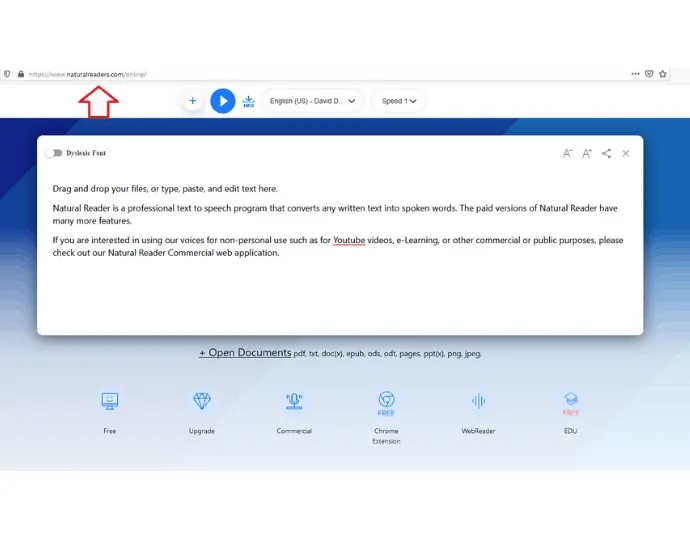
Deschideți browserul și introduceți această adresă URL: naturalreaders.com/online
Pasul 2: introduceți text sau încărcați un document
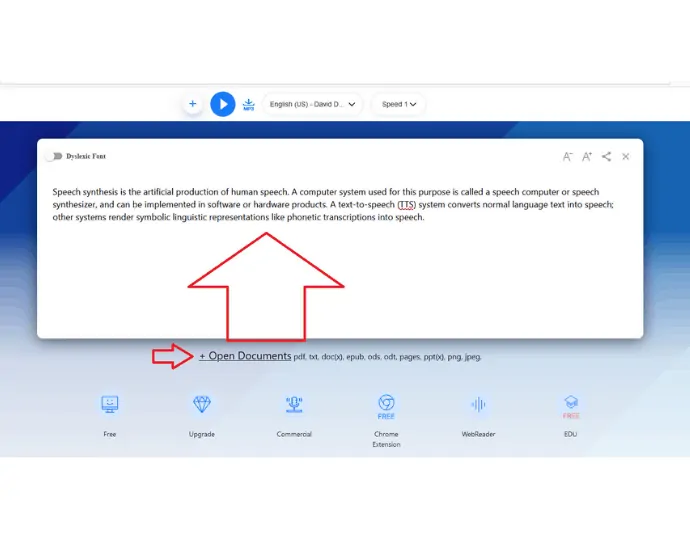
Pentru a rosti orice text, fie trebuie să tastați textul manual, fie pur și simplu trageți și plasați fișierul document peste editorul de text.
Pasul 3: Selectați Limba, setați viteza și Redare
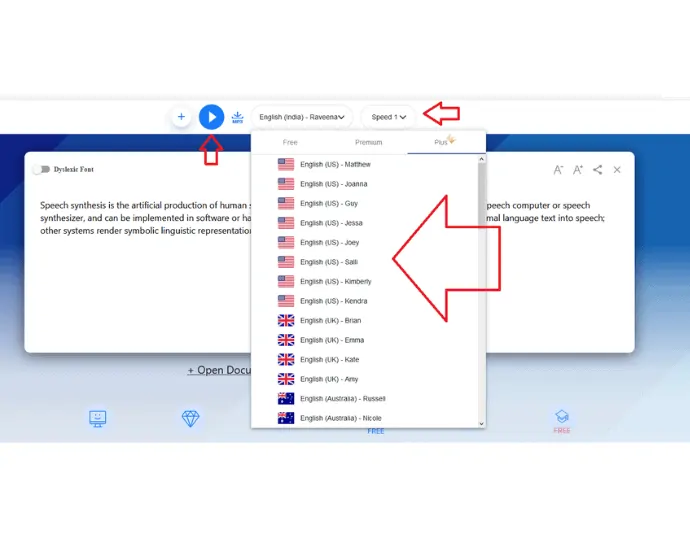
După introducerea textului, trebuie să alegeți limba și difuzoarele din butoanele respective. Apoi, după setarea vitezei, cititorul Natural este gata să redea voce.
4. Software online Notevibes Text to speech (gratuit + premium)
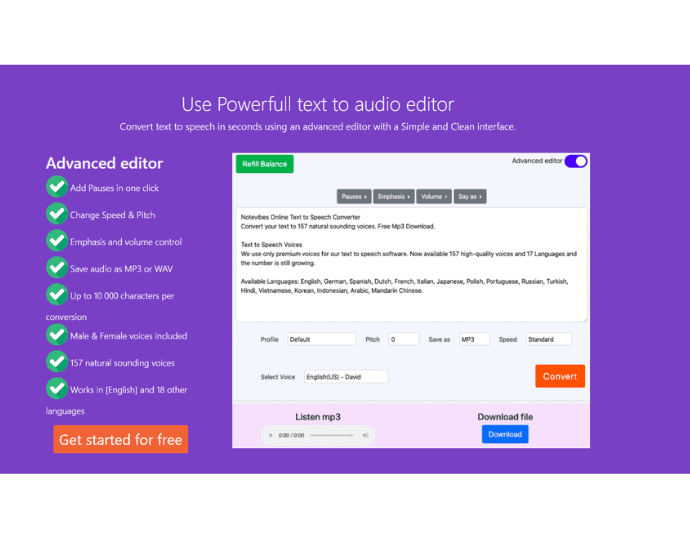
Netvibes este al treilea software TTS online de pe lista noastră. După testare, motivul principal este să punem acest lucru pe lista noastră, deoarece este un editor de voce frontal ușor de utilizat, suport pentru mai multe difuzoare vocale și planurile sale atractive de prețuri personale și comerciale. Are tot ce se poate aștepta utilizatorul de la software-ul TTS online. Să verificăm caracteristicile una câte una:
Caracteristici Notevibes
- Gamă largă de limbi și voci suportate: Notevibes a acceptat până la 157 de voci de difuzoare diferite, iar numărul a crescut odată cu trecerea timpului. De asemenea, au 17 limbi pentru ca utilizatorii să se joace oricând au nevoie, fără a plăti bani în plus. Limbile acceptate sunt:
Germană, engleză, italiană, japoneză, turcă, vietnameză, arabă, indoneziană, chineză mandarină, spaniolă, franceză, olandeză, rusă, portugheză, poloneză, hindi
- Funcții avansate de editor: Notevibes are câteva funcții avansate uimitoare în editorul lor audio, care este gratuit chiar și în perioada de probă. Acestea sunt controlul pauzei, controlul accentului, controlul vorbirii și controlul pronunției. În afară de aceasta, mai există o caracteristică vizibilă pe care nu o găsiți în niciun software TTS online este presetările de vorbire disponibile, cum ar fi IVR, difuzorul auto, difuzorul de acasă, căștile etc. Acest lucru este foarte util atunci când doriți să aliniază vocea cu un mediu specific.
Prețuri și planuri Notevibes
Notevibes îi pasă foarte mult de buzunarele clienților lor și a oferit atât plan de abonament, cât și planuri unice:
Bonus de înscriere Notevibes și ofertă specială
Utilizatorul primește gratuit 5000 de caractere pentru a le converti în vorbire cu o voce premium. După aceea, utilizatorul are opțiunea de a reîncărca acest plan fie printr-un plan de plată unic, fie utilizând un plan comercial.
De asemenea, dacă sunteți blogger și scrieți articole de peste 500 de cuvinte despre software-ul lor text to speech, Notevibes vă poate oferi un abonament gratuit la un plan personal.
Pachetul personal Notevibes
Pachetul personal începe de la 7 USD pe lună, iar utilizatorul primește 1.200.000 de caractere. Acest plan este doar pentru uz personal, adică pentru ascultare personală, e-learning personal. Oferă o licență pentru un singur cont.
Pachetul comercial Notevibes
Pachetul comercial începe de la 70 USD pe lună, ceea ce este relativ mai ieftin în comparație cu planurile comerciale Natural Reader. În acest pachet, utilizatorul va primi 12.000.000 de caractere pe an și, de asemenea, o caracteristică a editorului audio avansat.
Notevibes Pros
- Funcționalitatea avansată de reglare audio este disponibilă, cum ar fi presetările, accentuarea audio etc.
- Suportă atât formatul MP3, cât și .wav
- Notevibes are mai multe difuzoare (voci) din care să aleagă în comparație cu alte software-uri
- Planurile personale și planurile comerciale sunt ieftine în comparație cu planurile de cititor Natural
- Fișierele MP3 pot fi descărcate într-un plan gratuit
- Notevibes vă poate păstra fișierul în siguranță în baza lor de date timp de până la 14 zile.
- Etichetele SSML sunt acceptate pentru reglarea audio avansată
Notevibes Cons
- O funcție avansată de editare audio este absentă în planul personal
- Audio în format de fișier .wav poate fi descărcat numai într-un plan comercial.
- Secțiunea de marcaje ar trebui să fie acolo, dar nu este.
- Tehnologia OCR este încă să vină.
Cum să utilizați Notevibes Text to Speech Online
Pasul 1: Deschideți site-ul web și înscrieți-vă gratuit
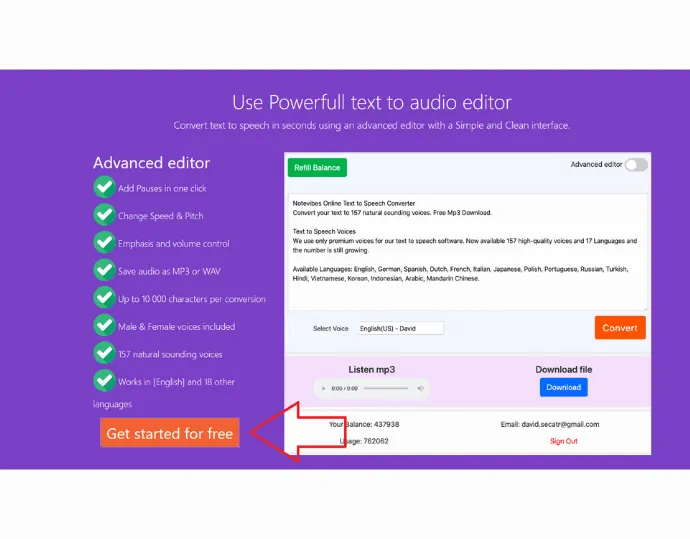
Tastați această adresă URL în bara de adrese a browserului dvs.: notevibes.com și faceți clic pe butonul începe pentru a vă înscrie cu contul dvs. Google.
Pasul 2: introduceți text
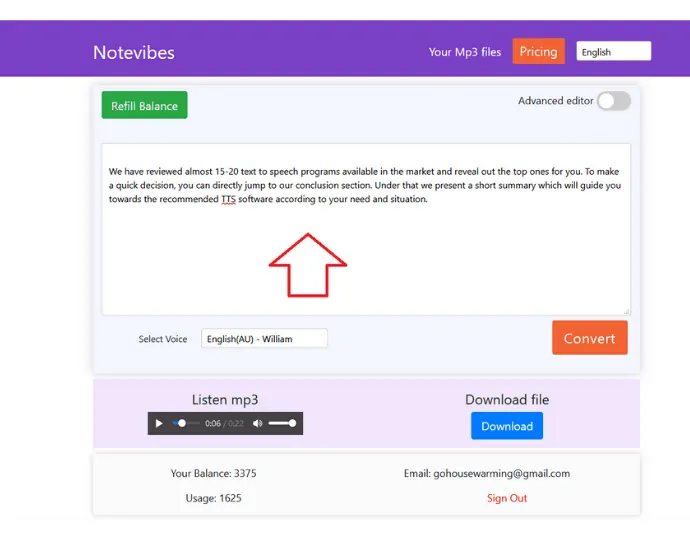
După autentificare, introduceți text într-o casetă de text (mai puțin de 5000 de caractere) și apoi selectați o voce dintre vocile disponibile și, în final, faceți clic pe butonul de conversie. Pentru a reda vocea rezultată, apăsați butonul de muzică.
Pasul 3: Configurați editorul Advance
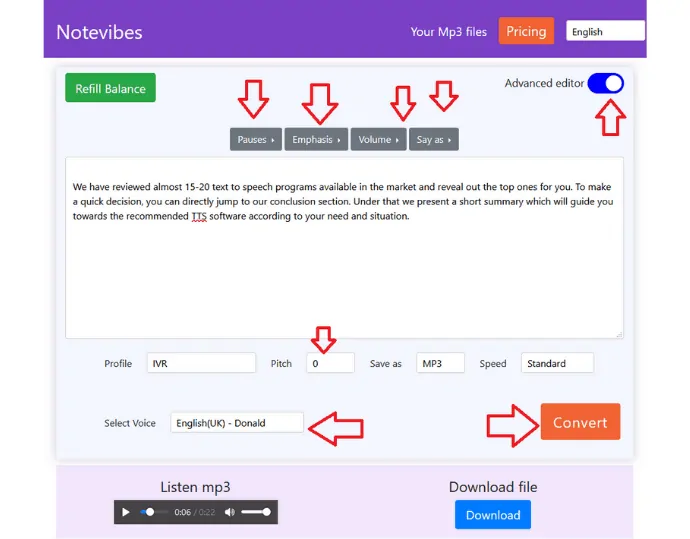
Pentru a testa opțiunile audio avansate, cum ar fi pauză, accentuarea vorbirii și controalele de volum, trebuie să activați funcția de editor avansat din butonul pornit/oprit din colțul din dreapta sus.
5. Wideo (instrumentul online pentru text în vorbire gratuit)
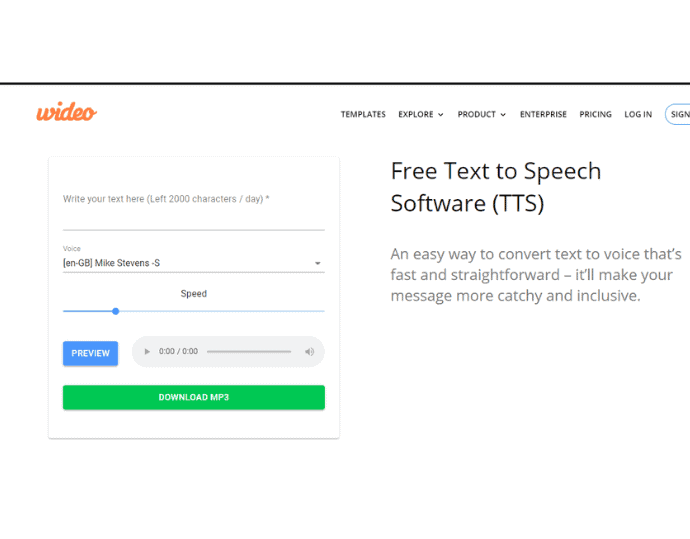
Textul în vorbire Wideo este suplimentul separat oferit de compania de editare video Wideo. Acest text în vorbire este cel mai simplu dintre toate, iar principalul avantaj al utilizării acestui instrument este că utilizatorii nu trebuie să plătească niciodată nimic, chiar și pentru sunetul care ar trebui să fie convertit în scopuri comerciale.
Caracteristici video
După cum am spus, este un instrument foarte simplu text-to-speech, doar câteva funcții sunt disponibile, dar totuși merită suficient.
Suport pentru peste 25 de limbi: în baza de date Wideo, acestea includ peste 10 vorbitoare umane cu sunet natural și suport pentru mai mult de 25 de limbi din întreaga lume.
Alte caracteristici mici: Utilizatorul are opțiunea de a descărca discursul în format MP3. Controlul vitezei și funcționalitatea de previzualizare sunt, de asemenea, prezente.
Prețuri și planuri Wideo
Acest instrument text to speech este absolut gratuit.
Wideo Pro
- Fișierele MP3 exportate sunt disponibile pentru utilizare în orice scop comercial
- Este disponibil și un instrument separat de editare video online.
- Voci naturale sunt acolo.
- Nu este necesară autentificare prealabilă pentru a utiliza software-ul text-to-vorbire wideo.
Video Cons
Limita de caractere: 2.000 pe zi. Dar puteți utiliza VPN sau un browser și dispozitive diferite pentru a vă reseta limita zilnic. Este un hack simplu pentru a utiliza acest software gratuit și pentru totdeauna.
Cum să utilizați software-ul Wideo Text to Speech Online
Pasul 1: Deschideți site-ul web
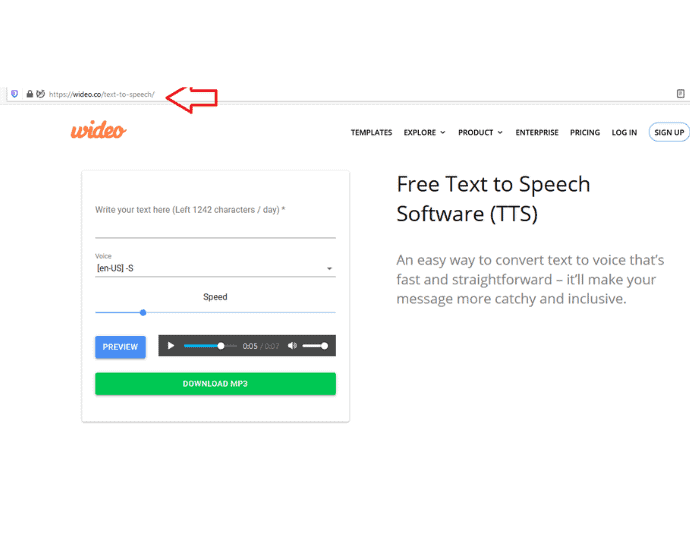
Introdu „https://wideo.co/text-to-speech/” în bara de adrese a browserului.
Pasul 2: introduceți text și selectați voce
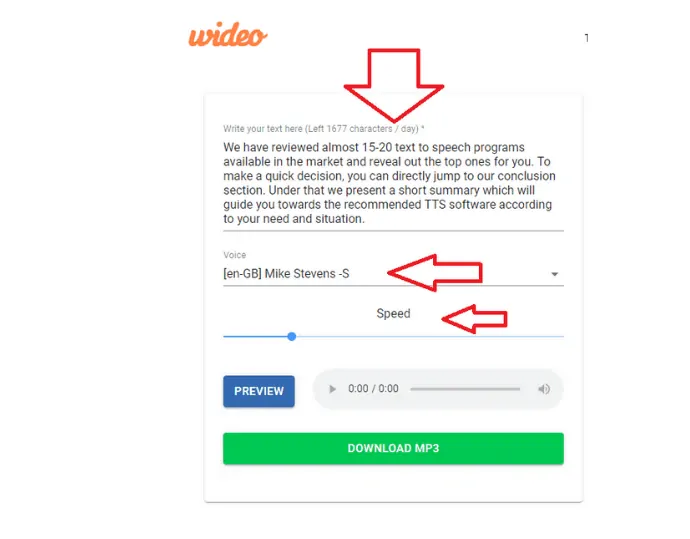
The first thing you need to input text (less than your reaming daily characters limit) and then select the speaker from the “voice” drop-down menu.
Step 3: Preview and download
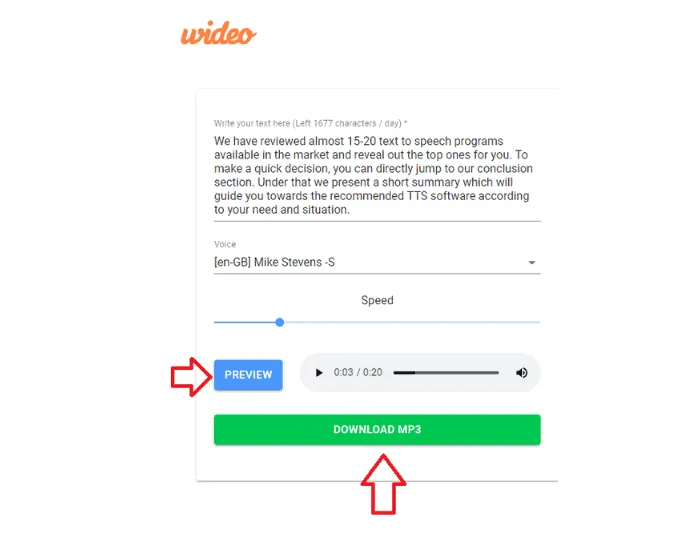
The only thing left after inserting text is to click on the preview button to convert text into speech and finally on the MP3 button to save the audio file in your PC
List of top text to speech software (Offline and Software-based)
6. Balabolka (Best Free text to speech software Offline)
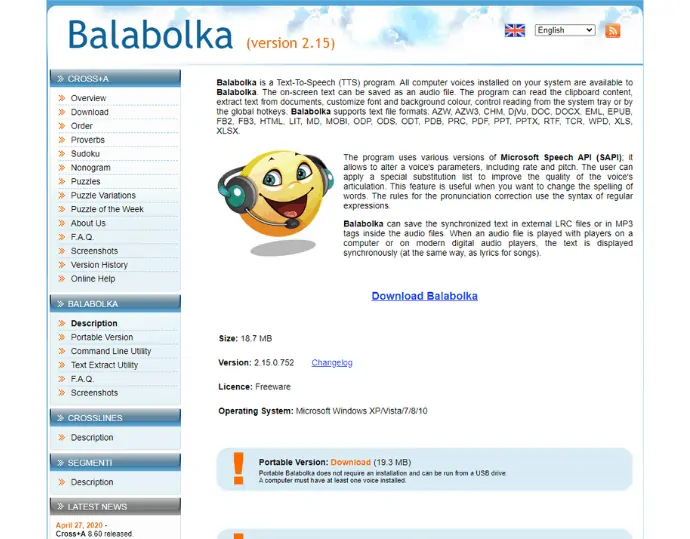
Balabolka is a freeware and one of the oldest text to speech software available for the Windows platform. Despite it is free, it provides a lot of amazing features that no other text to speech-based software is offering. Some of the features are audio and pitch control, reading audio files directly in the editor, can speak excel (Xls) file, etc. Balabolka is free for personal use, however, the user can install external voices in the pc and integrate with Balabolka to use it for commercial purposes.
Caracteristici Balabolka
- Voci și limbi: Balabolka poate folosi vocile Microsoft API sau alte voci care sunt instalate în sistem. Cu alte cuvinte, poate folosi toate acele voci care vin cu sistemul de operare Windows. Exemplu „Microsoft David Desktop” și „Microsoft Zira Desktop”. Amândoi sunt vorbitori nativi de engleză. Pentru a utiliza alte limbi sau voci ale celorlalți vorbitori, trebuie pur și simplu să achiziționați și să instalați o voce externă în limba preferată furnizată de motoarele profesionale de text în vorbire. Exemplu Ivona, Acapela etc.
- Modificarea sunetului: nu numai că Balabolka vorbește sau exportă cuvintele dvs. în fișiere MP3, dar are și câteva comenzi uimitoare care vă fac sunetul mai natural în funcție de dorința dvs. De exemplu, cu controlul înălțimii și ratei, puteți modifica viteza sunetului și puteți adăuga un efect de înălțime scăzută sau înaltă la o anumită propoziție sau cuvânt. În afară de aceasta, Balabolka acceptă voce XML pentru alternarea vocii. Un exemplu excelent de utilizare a etichetelor XML pentru a adăuga voci diferite ale vorbitorilor între propoziții.
Exemplu: utilizarea etichetei XML <voice>, pentru a schimba vorbitorii între propoziții. Trebuie să introduceți etichete XML în editorul de text Balabolka.
<voice required="Name=Sharon English speaker">Bună ziua, ce mai faceți astăzi? </voce>
<voice required="Name=Becky Spanish Speaker”>Mă bucur. </voce>
- O gamă largă de suporturi pentru documente: Numiți un fișier de document pe care Balabolka nu l-a putut citi pentru dvs., veți eșua. Balabolka poate povesti fiecare document posibil care conține text în interiorul acestuia. Formatele de fișier acceptate sunt:
.AZW, .AZW3, .CHM, .DjVu, .DOC, .DOCX, .EML, .EPUB, .FB2, .FB3, .HTML, .LIT, .MD, .MOBI, .ODP, .ODS, .ODT , .PDB, .PRC, .PDF, .PPT, .PPTX, .RTF, .TCR, .WPD, .XLS, XLSX, .TXT
- Portabilitate: Balabolka permite utilizatorilor să utilizeze software-ul în multe moduri diferite. Prima este să cumpărați instalarea și rularea. A doua modalitate este să descărcați un fișier exe portabil care nu necesită instalare prealabilă, iar utilizatorul are, de asemenea, opțiunea de a utiliza Balabolka prin utilitarul de linie de comandă.
- Formate de ieșire (LRC și SRT sunt disponibile): Balabolka vă poate converti cu ușurință textul în diferite formate audio, inclusiv MP3, OGG, WMA, WMV, MP4 etc. În afară de asta, Balabolka poate crea LRT (versuri) și SRT (subtitrări) fișiere. Aceste două caracteristici pe care nu le veți găsi niciodată într-un software de text în vorbire.
- Alte caracteristici esențiale: Balabolka are multe de oferit utilizatorilor. Permiteți-mi să explic rapid caracteristicile rămase:
- Poate citi sau reda fișiere audio salvate pe computer
- Marcajele și funcția de evidențiere sunt disponibile.
- Verificatorul ortografic și editorul de pronunție sunt, de asemenea, acolo.
- Balabolka are un traducător încorporat (Google translator)
- De asemenea, Balabolka vă poate împărți documentul în mai multe fișiere. Puteți împărți în funcție de un anumit cuvânt cheie, de cuprins și de mulți alți parametri.
- Sunt disponibili o mulțime de parametri de citire, de exemplu, ignorarea caracterului, durata pauzei (în milisecunde), repetarea permanentă, citirea caracterelor selectate etc.
- Culoarea fonturilor, dimensiunea și tema software-ului sunt complet personalizabile. Balabolka are peste 20 de skinuri pentru fiecare tip de iluminare. Exemplu de mod întunecat pentru noapte.
Prețuri și planuri Balabolka
Balabolka este un software liber text pentru vorbire pentru utilizatorii de Windows. Cu toate acestea, poate fi necesar să cheltuiți bani pe voci externe pe care doriți să le utilizați în locul vocilor implicite din Windows.
Balabolka Pros
- Software-ul este liber de utilizat.
- Suport etichete XML pentru ajustarea vocii.
- Suportă fișiere LRT și SRT
- Nu există limită pentru numărul de caractere care trebuie convertite ca fișier MP3
- Nu este nevoie de internet
Balabolka Cons
- Numai vocile implicite din Windows sunt disponibile pentru utilizare.
- Tehnologia OCR este absentă
- Disponibil numai pentru sistemul de operare Windows.
Cum să utilizați software-ul Balabolka Text to Speech Offline
Pasul 1: Descărcați și instalați Balabolka de pe site-ul oficial.
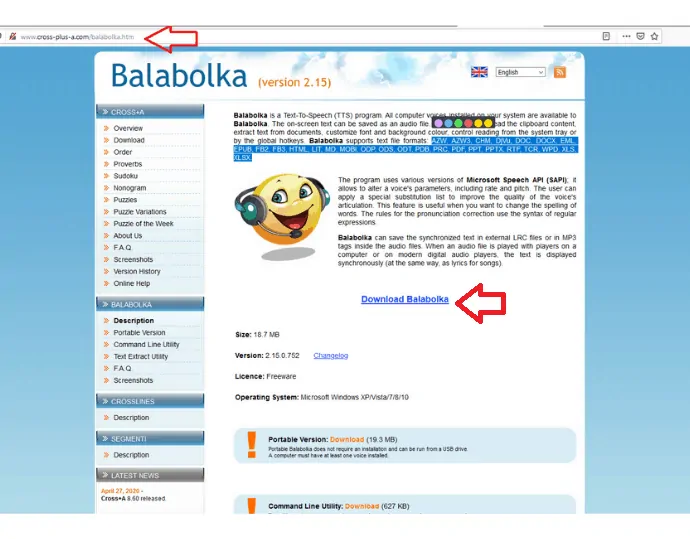
Pasul 2: Rulați și fie inserați text direct în editorul Balabolka, fie deschideți fișierul document salvat pe computer navigând pe fișier>deschide.
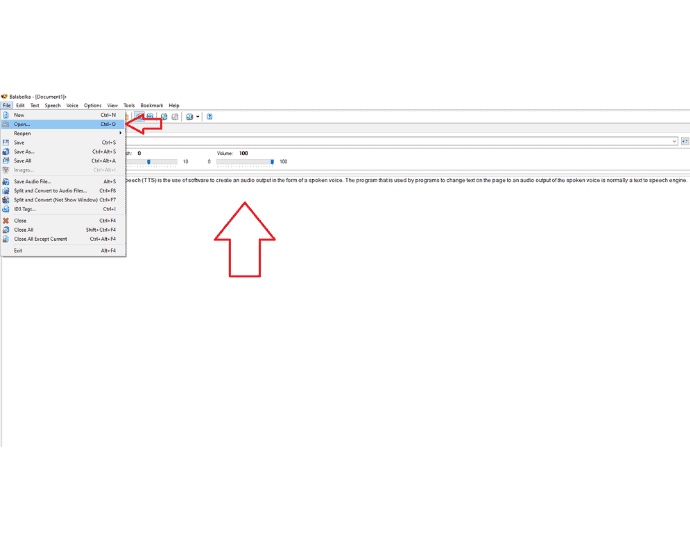
Pasul 3: Setați nivelul tonului, rata, difuzorul disponibil și, în sfârșit, faceți clic pe redare sau navigați la fișier> salvează fișierul audio pentru a exporta textul în format audibil. Exemplu .wav.
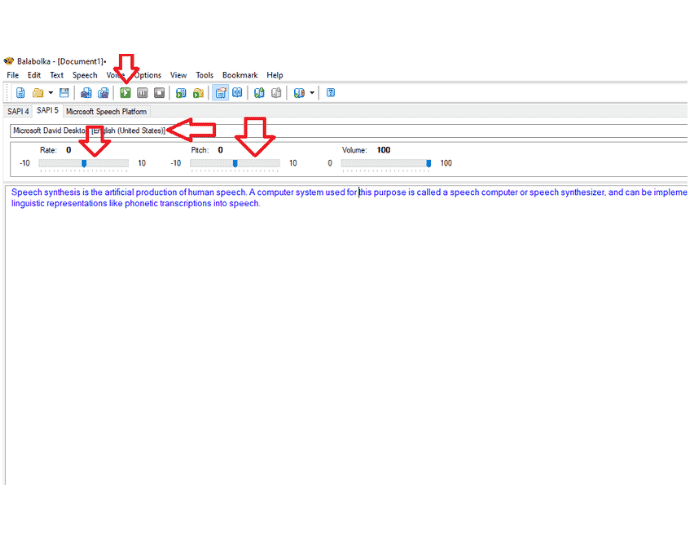
7. Natural Reader Offline (software TTS gratuit+premium)
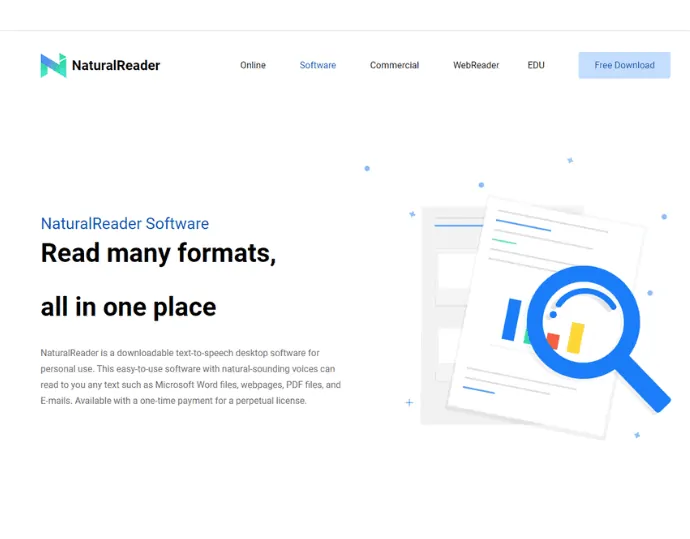
Natural Reader (software) face parte din compania Natural Reader TTS. Pe măsură ce discutăm deja despre caracteristicile Natural Reader, nu există o mare diferență între cititorul natural online și offline, cu excepția planurilor de preț și a vocilor disponibile.
Caracteristici offline Natural Reader
- Miniboard: În afară de caracteristicile menționate în secțiunea online a cititorului natural, funcția Mini-board este lucrul de remarcat. Cu Miniboard utilizatorul are opțiunea de a citi text din orice software sau browser. Miniboard este o fereastră separată deschisă de opțiunea „mai mult v” disponibilă în colțul din dreapta sus al interfeței software.
- Suport pentru 5000 de imagini OCR: în cadrul planului plătit al unui cititor natural, utilizatorul are 5000 de imagini de scanat și citit.
- Accesibilitate: Cititorul natural licențiat poate fi accesat doar de un singur computer.
- Alte caracteristici: Acestea sunt câteva caracteristici comune, pe care le puteți găsi în versiunea offline a cititorului Natural:
- Editor de pronunție
- Versiune MP3
- Voci naturale
- Poate fi capabil să citească aceste fișiere de documente: txt, pdf, Docx, ppt, odt, jpg, png și epub non-DRM
- conversie MP3
- Ajustare subsol și antet
Prețuri și planuri offline Natural Reader
Natural Reader are multe planuri în meniul lor pentru utilizatori în funcție de nevoile lor. Să discutăm unul câte unul:
Notă: Toate planurile plătite sunt disponibile ca plată unică. Licența va dura pentru totdeauna. Voci suplimentare sunt disponibile pentru 39,50 USD per voce.
Plan gratuit
În cadrul planului gratuit, utilizatorii beneficiază de utilizare nelimitată numai cu voci gratuite, editor de pronunție și funcția mini-board.
Plan personal: 99,50 USD
În cadrul planului personal, un utilizator primește toate caracteristicile planului gratuit plus suport pentru 2 voci naturale și opțiunea de a converti textul în fișiere MP3
Plan profesional: 129,50 USD
Totul inclus in planul personal plus 4 voci naturale
Planul final: 199,50 USD
Totul este inclus în planul profesional plus 6 voci naturale și 5.000 de imagini pentru OCR
Natural Reader Offline Profesionişti
- Suporta atât sistemele de operare Windows, cât și Mac.
- Poate citi text de pe pagini web.
- Plată o singură dată.
Natural Reader Offline Contra
- Funcționalitatea OCR și conversia MP3 nu vin într-un plan gratuit
- Utilizatorul nu poate exporta fișiere audio în format .wav
- Utilizatorul nu poate folosi fișierele audio în scop comercial
- Scump
Cum să utilizați software-ul Text to Speech offline Natural Reader
Pasul 1: Descărcați și instalați software-ul de pe site-ul oficial.
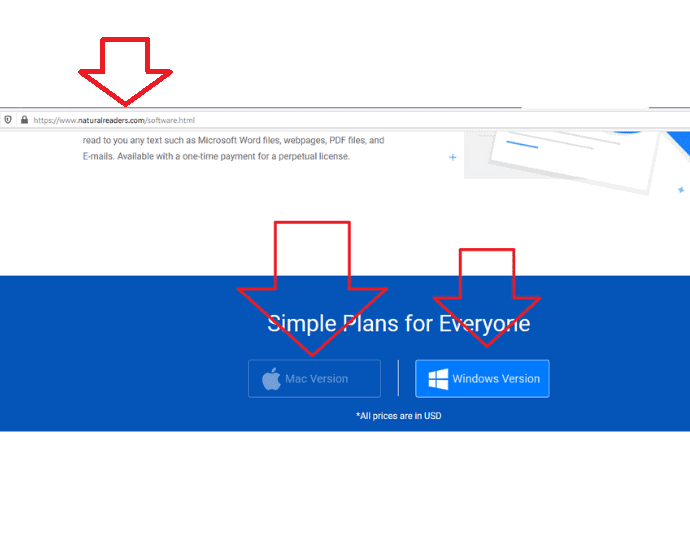
Pasul 2: Rulați software-ul de pe desktop și fie trageți fișierul documentului în interfața naturală a cititorului, fie pur și simplu introduceți text în editor și faceți clic pe butonul de redare.
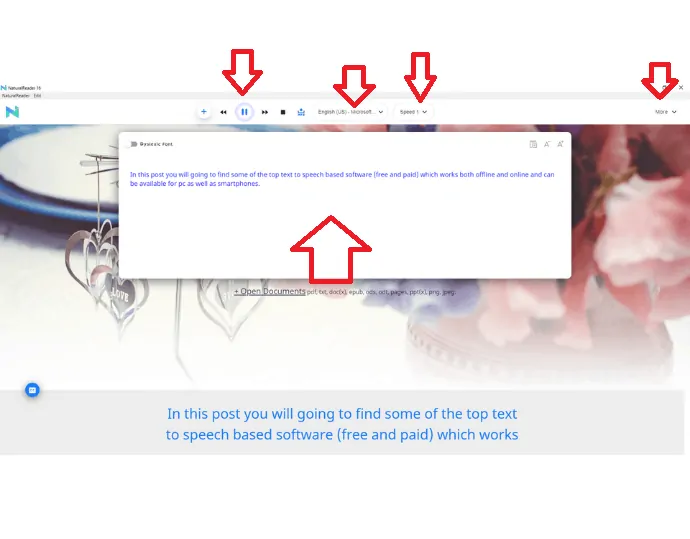
8. Software-ul Zabaware Offline Text to Speech (gratuit+ Premium)
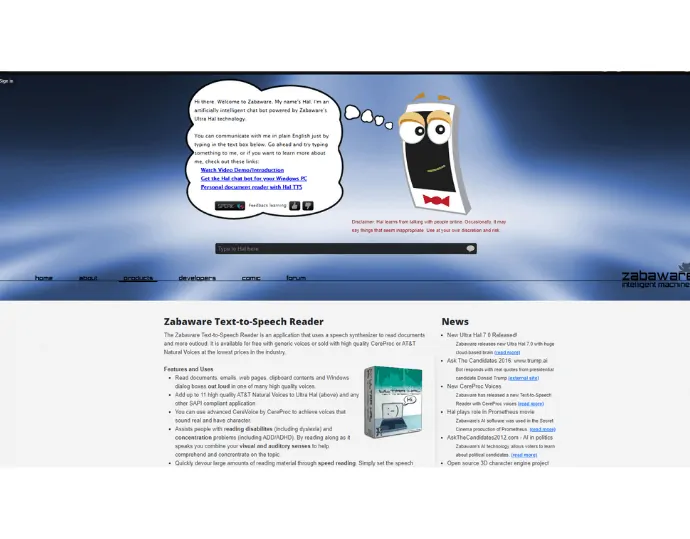
Zabaware este un software offline text-to-vor cu buget redus disponibil pentru Windows. Cel mai bine este pentru youtuberii care doresc doar 1-2 voci naturale în limba engleză. Nu numai Zabaware poate citi fișierele documentului pentru dvs., ci și poate citi text din orice software și browser web. Versiunea gratuită vine cu unele voci computerizate și acceptă voci Microsoft implicite care sunt deja instalate în sistemul dumneavoastră. Cu toate acestea, utilizatorul are opțiunea de a-și actualiza software-ul, care vine cu un pachet de voci naturale.
Caracteristici Zabaware
- Poate citi text din orice carte electronică și fișiere de document, indiferent de tipul acestuia.
- Poate citi conținutul care este copiat în clipboard.
- Controlul volumului și al vitezei este disponibil pentru a juca.
- Funcționalitatea de glisare și plasare pentru text.
Prețuri și planuri Zabaware
Zabaware poate fi descărcat gratuit. Cu toate acestea, pentru a adăuga o voce naturală, trebuie să cumpărați voci separate care sunt disponibile pe site-ul lor. Vă va costa 24,95 USD per voce . Pachetul de 2 voci este, de asemenea, acolo la 29,95 USD , ceea ce economisește 19,95 USD .
Zabaware Pro
- Formatul de fișier .wav este acceptat
- Fără limită de caractere
- Plată o singură dată pentru voci suplimentare
- Fișierele audio generate pot fi utilizate în scopuri comerciale
Zabaware Cons
- Suportul pentru fișiere MP3 este absent
- Interfață de utilizare învechită
Cum să utilizați software-ul offline text la vorbire Zabaware
Pasul 1: Descărcați și instalați versiunea gratuită disponibilă pe site-ul web zabaware.

Pasul 2: Rulați software-ul și inserați conținutul în editorul său de text și, după ce ajustați volumul, viteza și vocea vorbită, faceți clic pe butonul „citește tot” pentru a reda discursul.
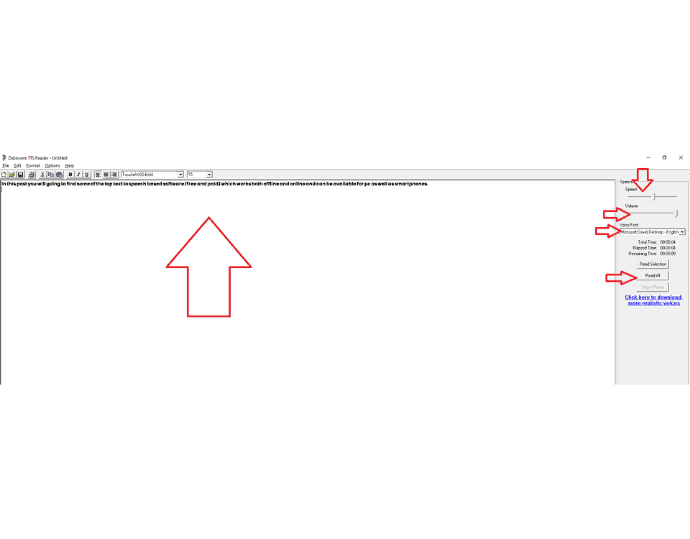
Concluzie
Asta e. Acestea sunt cele mai bune text to speech pe care le-am cercetat și selectat din cele 20 de software de pe piață. Dacă mai aveți confuzii cu privire la alegerea unui software TTS, puteți lua în considerare rezumatul de mai jos:
Software online text pentru vorbire: cuvintele finale
În general, vă recomandăm să utilizați MURF pentru caracteristicile profesionale.
Alegeți Amazon Polly dacă doriți doar să utilizați instrumentul profesional text-to-vorbire online timp de un an fără a cheltui un ban. Dar nu uitați, nu puteți importa documentele salvate în computerul dvs. în Amazon Polly. Este cel mai bine pentru Youtuberi. De fapt, avem canalul nostru YouTube unde folosim Amazon Polly pentru a încorpora vocea în videoclipurile noastre tehnologice.
Alegeți Natural Reader online atunci când doriți să aveți tehnologia OCR încorporată în software-ul text pentru vorbire. De asemenea, Natural Reader vă permite să importați fișierele documentelor în editorul lor pentru o ascultare rapidă.
Alegeți Notevibes atunci când nu doriți să încurcați greu de utilizat controalele și setările de modificare a vorbirii precum Amazon Polly. De asemenea, preferați Notevibes atunci când doriți să aveți mai multe opțiuni pentru difuzoare vocale din care să alegeți. Au aproximativ 177 de vorbitori naturali în baza lor de date.
Alegeți Wideo atunci când doriți să utilizați software online text pentru vorbire pentru scopuri individuale, de exemplu, videoclipuri YouTube. Nu trebuie să cheltuiți niciodată bani pe Wideo și încă aveți libertatea de a folosi vocile pentru uz comercial.
Software offline text în vorbire: cuvinte finale
Alegeți Balabolka atunci când doriți să utilizați un software TTS offline gratuit pentru o viață. Alegeți-l atunci când doriți să utilizați voci implicite ale sistemului în discurs. De asemenea, Balabolka ar fi alegerea perfectă atunci când căutați funcții avansate, cum ar fi crearea de subtitrări și fișiere cu versuri, etichete XML, controale de ton, traducere etc. într-un singur software.
Alegeți versiunea de software Natural Reader Offline atunci când căutați un software TTS offline profesionist pentru sistemul de operare Mac. De asemenea, atunci când aveți nevoie de tehnologie OCR în software și când preferați o metodă de plată în timp, în loc să reînnoiți abonamentul în fiecare lună.
Alegeți Zabaware atunci când doriți să utilizați doar voci vorbitoare din SUA (engleză) în discursurile dvs. și, de asemenea, atunci când aveți un buget redus pentru software-ul text în vorbire.
Sper că acest tutorial v-a ajutat să aflați despre software-ul de top Text to speech . Dacă vă place acest articol, distribuiți-l și urmăriți WhatVwant pe Facebook, Twitter și YouTube pentru mai multe sfaturi tehnice.
Întrebări frecvente despre software-ul Text to Speech
Poate funcționa software-ul Text to speech pe smartphone-urile Android?
Toate aceste software-uri sunt menționate în secțiunea online text to speech funcționează pentru Android. Trebuie să deschideți un browser și navigând la fiecare pagină a site-ului web, ați putea să-l utilizați. Cu toate acestea, dacă căutați în mod special o aplicație Android text-to-speech, alegeți instrumentul Google text-to-speech disponibil la magazinul Google Play. Dacă doriți aplicația profesională text to speech cu mai multe funcționalități și opțiuni de voce, puteți verifica voice dream, care este disponibil și în magazinul Android Play.
Care este cel mai bun software text pentru vorbire pentru extensia Chrome?
Cititorul natural are o extensie separată pentru utilizatorii Chrome. Îl puteți găsi în magazinul de extensii Chrome.
Poate Natural Reader să rostească textul cărților electronice Kindle?
Nu, cărțile electronice kindle sunt protejate prin DRM, pe care cititorul natural nu l-ar putea ocoli. Este recomandat să utilizați instrumentul de text în vorbire încorporat Kindle.
Ce text to speech folosesc YouTube-rii?
Pentru YouTuberi, Amazon Polly și Zabaware instrumente ieftine text-to-speech sunt suficiente. Cu toate acestea, majoritatea YouTuberilor le place să-și încorporeze propria voce în videoclipuri. Îți poți crea vocea mărcii cu ajutorul Amazon Polly.
Ce software are o voce engleză cu accent indian?
Amazon Polly, Natural Reader și notevibes au în lista lor vorbitori de limbă indiană, atât bărbați, cât și femei.
Care este diferența dintre software-ul text to speech și speech to text?
Software-ul text to speech rostește textul introdus de utilizator în editorul sau fișierele de documente cu voce tare. În timp ce, software-ul de vorbire în text precum Alexa, cu ajutorul învățării automate și a inteligenței artificiale, convertește vocea umană în format text digital.
